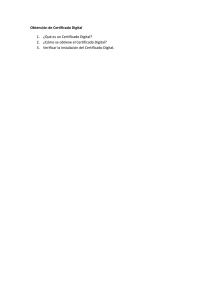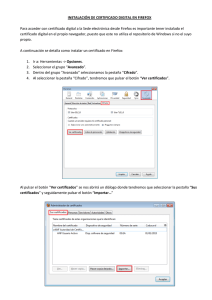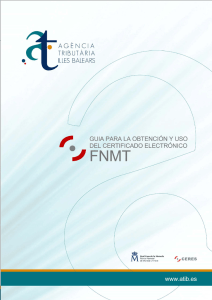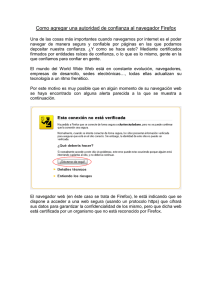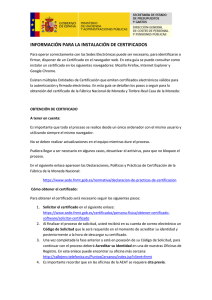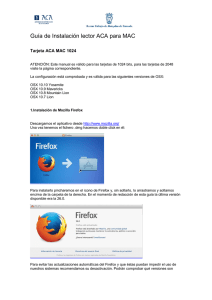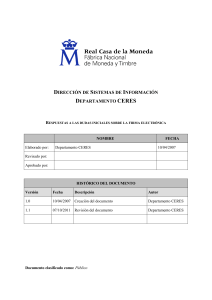problemas con - Ministerio de Educación, Cultura y Deporte
Anuncio
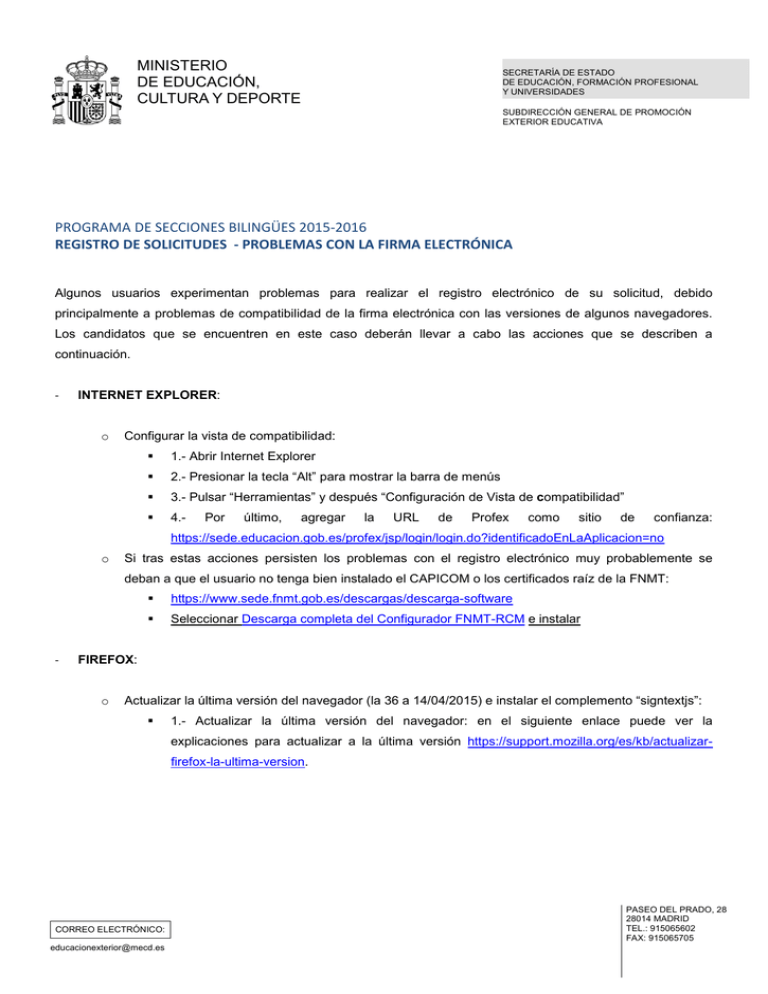
MINISTERIO DE EDUCACIÓN, CULTURA Y DEPORTE SECRETARÍA DE ESTADO DE EDUCACIÓN, FORMACIÓN PROFESIONAL Y UNIVERSIDADES SUBDIRECCIÓN GENERAL DE PROMOCIÓN EXTERIOR EDUCATIVA PROGRAMA DE SECCIONES BILINGÜES 2015-2016 REGISTRO DE SOLICITUDES - PROBLEMAS CON LA FIRMA ELECTRÓNICA Algunos usuarios experimentan problemas para realizar el registro electrónico de su solicitud, debido principalmente a problemas de compatibilidad de la firma electrónica con las versiones de algunos navegadores. Los candidatos que se encuentren en este caso deberán llevar a cabo las acciones que se describen a continuación. - INTERNET EXPLORER: o Configurar la vista de compatibilidad: 1.- Abrir Internet Explorer 2.- Presionar la tecla “Alt” para mostrar la barra de menús 3.- Pulsar “Herramientas” y después “Configuración de Vista de compatibilidad” 4.- Por último, agregar la URL de Profex como sitio de confianza: https://sede.educacion.gob.es/profex/jsp/login/login.do?identificadoEnLaAplicacion=no o Si tras estas acciones persisten los problemas con el registro electrónico muy probablemente se deban a que el usuario no tenga bien instalado el CAPICOM o los certificados raíz de la FNMT: - https://www.sede.fnmt.gob.es/descargas/descarga-software Seleccionar Descarga completa del Configurador FNMT-RCM e instalar FIREFOX: o Actualizar la última versión del navegador (la 36 a 14/04/2015) e instalar el complemento “signtextjs”: 1.- Actualizar la última versión del navegador: en el siguiente enlace puede ver la explicaciones para actualizar a la última versión https://support.mozilla.org/es/kb/actualizarfirefox-la-ultima-version. CORREO ELECTRÓNICO: [email protected] PASEO DEL PRADO, 28 28014 MADRID TEL.: 915065602 FAX: 915065705 2.- Instalar el complemento “signtextjs”. Para ello debes abrir el navegador Mozilla Firefox y pegar el siguiente enlace: https://addons.mozilla.org/es/firefox/addon/signtextjs/ y en la página que aparece pinchar en el siguiente botón: o Si tras estas acciones se genera un mensaje de error con la CA de Confianza (su certificado), probar lo siguente: Presionar la tecla “Alt” para mostrar la barra de menús. Seguir la siguiente ruta: "Herramientas / Opciones / Avanzado / Certificados / Ver Certificados / Sus Certificados". Aquí debe verificarse que el certificado del usuario aparece. • Si aparece, desde ese mismo sitio pinchar en la pestaña "Autoridades" y asegurarse que el certificado raíz de su CA aparece en la lista. Debe editarse y, finalmente, activarse la casilla "Este certificado puede identificar a los usuarios de correo". A continuación, aceptar las opciones que se van presentando. • Si no aparece, el certificado debe importarse. Para ello debe pulsarse el botón “Importar”. A continuación, se seleccionará el certificado raíz que acabamos de descargar (por ejemplo, FNMTClase2CA.cer). Después se pulsará el botón “Abrir” y se marcarán las tres casillas que empiezan por “Confiar…”. Finalmente, se pulsará el botón “Aceptar”. MINISTERIO DE EDUCACIÓN, CULTURA Y DEPORTE Si los problemas persisten, los usuarios podrán presentar telemáticamente su solicitud en el Registro Electrónico Común: https://sede.administracion.gob.es/PAG_Sede/ServiciosElectronicos/RegistroElectronicoComun.html El plazo de presentación de solicitudes finaliza el 22 de abril de 2015. MINISTERIO DE EDUCACIÓN, CULTURA Y DEPORTE